win10如何关闭mac自带的开机声音 苹果电脑关机时如何关闭开机声音
在使用Mac电脑时,很多用户可能会感到困扰的一点就是开机时的响亮启动音,而对于想要在安静的环境下使用电脑的用户来说,这种开机音可能会让人感到不适。虽然目前还没有官方的设置选项可以直接关闭Mac电脑的开机音,但是可以通过一些小技巧来实现这一目的。下面我们就来看看具体的操作方法。
Mac关闭开机声音的方法
1、首先点开底部dock栏的“小火箭”按钮。
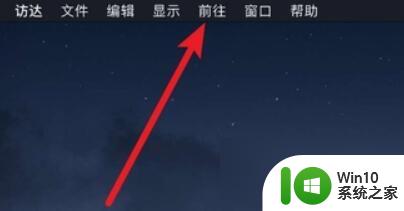
2、接着打开其中的“其他”文件夹。
3、接着我们打开其中的“终端”。
4、打开后,我们先输入“sudo vim /Library/Scripts/sound-off.sh”回车,打开 文本编辑器 。
5、然后我们在文本编辑器里输入(注意保持格式)以下命令,输入完成后保存文本编辑器并退出。
#!/bin/bash
osascript -e ‘set volume output muted 1’
6、随后再打开终端。输入“sudo vim /Library/Scripts/sound-on.sh”打开文本。
7、这次在文本中输入:
#!/bin/bash
osascript -e ‘set volume 5’
8、保存后,再打开终端。输入“sudo chmod u+x /Library/Scripts/sound-off.sh”和“sudo chmod u+x /Library/Scripts/sound-on.sh”
9、回车后再输入“sudo defaults write com.apple.loginwindow LogoutHook /Library/Scripts/sound-off.sh”
10、最后输入“sudo defaults write com.apple.loginwindow LoginHook /Library/Scripts/sound-on.sh”回车即可关闭开机声音。
以上就是Win10如何关闭Mac自带的开机声音的全部内容,不熟悉的用户可以根据我的方法来操作,希望能够帮助到大家。
win10如何关闭mac自带的开机声音 苹果电脑关机时如何关闭开机声音相关教程
- 正确关闭win10电脑开机声音的方法 win10电脑开机声音关闭方法
- win10开机总是一声蜂鸣声 Win10开机声音怎么关闭
- win10电脑开机音乐设置方法 win10如何关闭默认开机音乐
- win10开关机没有声音了如何恢复 win10开关机没有声音怎么开启
- 电脑的开机自启动在哪里关闭 Win10怎么关闭开机自启动
- win10关机声音怎么打开 win10关机音效打开方法
- 最全windows开关机声音 Win10开机声音设置教程
- win10笔记本咚咚咚的声音怎么关 win10咚咚咚声音如何关闭
- win10闹钟关闭方法 如何关闭win10电脑闹钟声音
- 信息声音在哪里关闭 如何关闭win10系统通知的提示音
- win10关闭键盘按键声音的方法 win10怎么关闭键盘按键声音
- 苹果win10如何关闭自动调光 苹果win10关闭自动调光方法
- 蜘蛛侠:暗影之网win10无法运行解决方法 蜘蛛侠暗影之网win10闪退解决方法
- win10玩只狼:影逝二度游戏卡顿什么原因 win10玩只狼:影逝二度游戏卡顿的处理方法 win10只狼影逝二度游戏卡顿解决方法
- 《极品飞车13:变速》win10无法启动解决方法 极品飞车13变速win10闪退解决方法
- win10桌面图标设置没有权限访问如何处理 Win10桌面图标权限访问被拒绝怎么办
win10系统教程推荐
- 1 蜘蛛侠:暗影之网win10无法运行解决方法 蜘蛛侠暗影之网win10闪退解决方法
- 2 win10桌面图标设置没有权限访问如何处理 Win10桌面图标权限访问被拒绝怎么办
- 3 win10关闭个人信息收集的最佳方法 如何在win10中关闭个人信息收集
- 4 英雄联盟win10无法初始化图像设备怎么办 英雄联盟win10启动黑屏怎么解决
- 5 win10需要来自system权限才能删除解决方法 Win10删除文件需要管理员权限解决方法
- 6 win10电脑查看激活密码的快捷方法 win10电脑激活密码查看方法
- 7 win10平板模式怎么切换电脑模式快捷键 win10平板模式如何切换至电脑模式
- 8 win10 usb无法识别鼠标无法操作如何修复 Win10 USB接口无法识别鼠标怎么办
- 9 笔记本电脑win10更新后开机黑屏很久才有画面如何修复 win10更新后笔记本电脑开机黑屏怎么办
- 10 电脑w10设备管理器里没有蓝牙怎么办 电脑w10蓝牙设备管理器找不到
win10系统推荐
- 1 番茄家园ghost win10 32位官方最新版下载v2023.12
- 2 萝卜家园ghost win10 32位安装稳定版下载v2023.12
- 3 电脑公司ghost win10 64位专业免激活版v2023.12
- 4 番茄家园ghost win10 32位旗舰破解版v2023.12
- 5 索尼笔记本ghost win10 64位原版正式版v2023.12
- 6 系统之家ghost win10 64位u盘家庭版v2023.12
- 7 电脑公司ghost win10 64位官方破解版v2023.12
- 8 系统之家windows10 64位原版安装版v2023.12
- 9 深度技术ghost win10 64位极速稳定版v2023.12
- 10 雨林木风ghost win10 64位专业旗舰版v2023.12